Windows 10, comment modifier les noms du propriétaire et de l'organisation ? - GinjFoWindows 11, pour tout savoir
GinjFo L'actualité High Tech et Hardware au quotidien
Accueil / Actualités / Logiciels / Windows 10 / Windows 10, comment modifier les noms du propriétaire et de l’organisation ?Windows 10 - A propos de Windows Auteur : Jérôme GianoliDans Windows 10 30/01/2021 0Il n’est pas simple une fois Windows 10 installé de modifier certaines informations. Cela est par exemple vraie avec les noms du propriétaire enregistré et de l’organisation. Par défaut Microsoft utilise l’adresse e-mail de compte Microsoft et laisse vierge le nom de l’organisation.
Ces informations ne sont pas cruciales. Pour les dénicher, il suffit d’ouvrir la fenêtre « A propos de Windows ». Il s’agit en réalité de l’application “winver.exe” à lancer dans Executer (WIN+R). Nous retrouvez la version de Windows 10 installée , sa construction et les noms associés à la licence et à l’organisation si ils existent.
Windows 10, personnalisé les noms du propriétaire enregistré et de l’organisation
Si vous souhaitez mettre à jour ces deux dernières informations, un rapide tour dans le registre le permet.
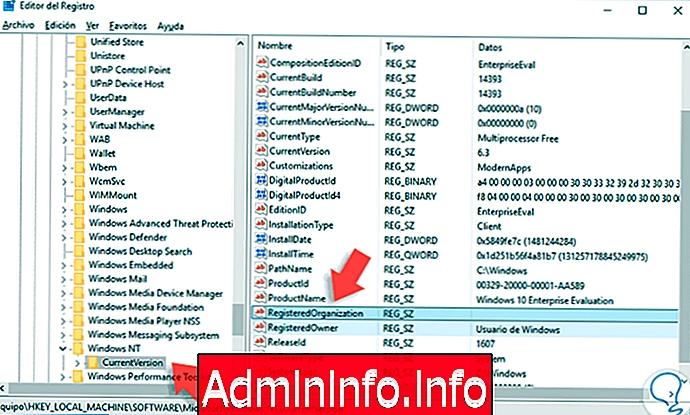
Attention. Le registre est la colonne vertébrale du système d’exploitation. Une mauvaise manipulation peut avoir des conséquences graves allant jusqu’à un plantage et des dommages irréversibles à l’installation. Nous vous conseillons de faire une sauvegarde complète de votre PC avant de procéder à une modification du registre
Windows 10 – RegeditUne fois l’opération terminée, il faut accéder au registre système en lançant l’éditeur de Registre.
Windows 10 – Editeur du RegistreEnsuite rendez-vous à l’adresse suivante :
HKEY_LOCAL_MACHINE\SOFTWARE\Microsoft\Windows NT\CurrentVersion
Sous Windows 10, vous pouvez copier et coller ce chemin dans la barre d’adresse du Registre afin de vous rendre rapidement à destination
Windows 10 – Editeur du RegistreEnfin deux chaines spécifiques vous nous intéresser, RegisteredOwner et RegisteredOrganization. Dans les deux cas un double clic va vous permettre de spécifier ces informations. Il suffit de remplir le champ « Données de la valeur ».
Windows 10 – Modification du RegistreWindows 10 – Modification du RegistreDans notre exemple « Jérôme » est utilisé pour la chaine RegisteradOwner et « GinjFo » pour la chaine RegisteredOrganization. Ensuite validez en cliquant sur « OK » puis en fermant l’éditeur du registre.
Windows 10 – A propos de WindowsDésormais « A propos de Windows » (Winver.exe) doit vous renvoyer ces deux informations. Il n’est pas nécessaire de redémarrer le PC pour ces changements prennent effets.
registre Windows 10 2021-01-30Jérôme GianoliÀ propos Jérôme Gianoli
Journaliste issu d’une formation scientifique.Aime l'innovation, la High Tech et le développement durable.Soucieux du respect de la vie privée.Laisser une réponse Annuler la réponse
Votre adresse email ne sera pas publiéeLes champs requis sont surlignés * * *Publicité sur GinjFo | Mentions légales | Contacts | A propos | Flux RSS | Confidentialité et traitement des données ©2022, Tous droits réservés. | Ginjfo.com xCheck Also
Windows 10, KB5009596 débarque, quoi de neuf ?
Microsoft déploie une nouvelle mise à jour Windows 10, KB5009596. Elle introduit des correctifs, des améliorations et une nouveauté
Windows 10 21H2, le déploiement se généralise, Windows 11 reste facultatif
La disponibilité de Windows 10 21H2 s’améliore. L’OS est désormais disponible au travers d’une recherche manuelle dans Windows Update.
Windows 11, Paramètres et le Panneau de configuration Microsoft fait machine arrière
Windows 11, Microsoft fait machine arrière au sujet du déplacement de certaines données du Panneau de configuration vers Paramètres










Adieu Touch Bar, je ne te regretter...
Caddy, l'unique serveur web à utili...
Burkina Faso / Gabon (TV / Streamin...
Ce que le futur du travail ne sera...